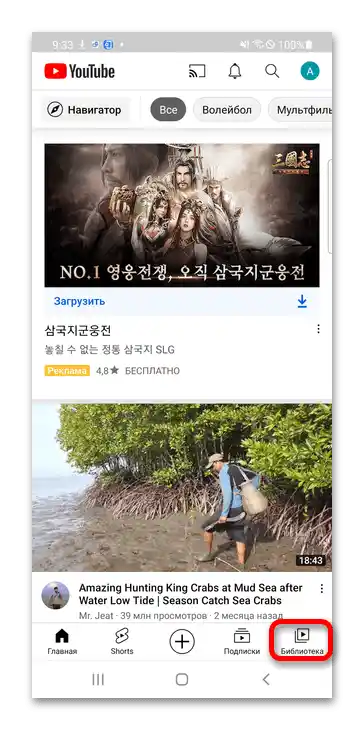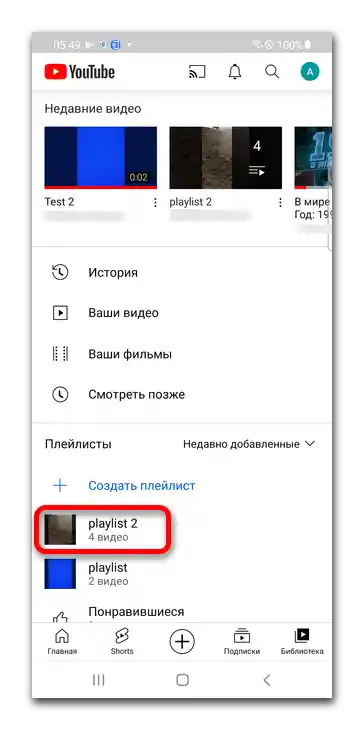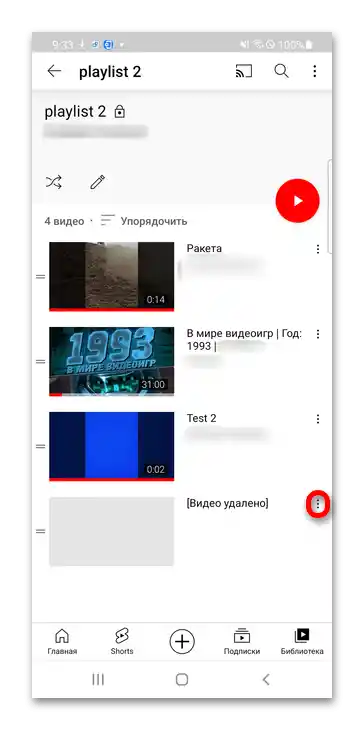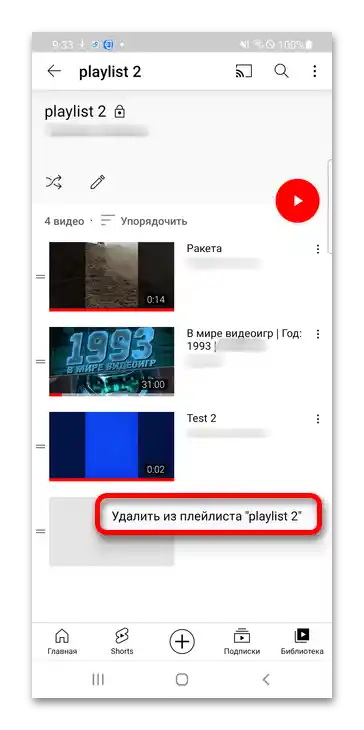Obsah:
Možnosť 1: Počítač
V plnej verzii oficiálnej stránky YouTube sú aktuálne dve inštrukcie.
Spôsob 1: Knižnica
Po odstránení videa nezmizne z playlistov, preto bude potrebné ho odstrániť samostatne.
Čítajte tiež: Odstránenie playlistu z YouTube
- V bočnom menu kliknite na "Knižnica".
- Kliknite na názov alebo obálku playlistu, v ktorom sa nachádza obsah, ktorý chcete skryť.
- Posuňte sa nadol a umiestnite kurzor na nápis "[Video odstránené]", potom kliknite na ikonu koša: takto môžete odstrániť záznam z frontu prehrávania.
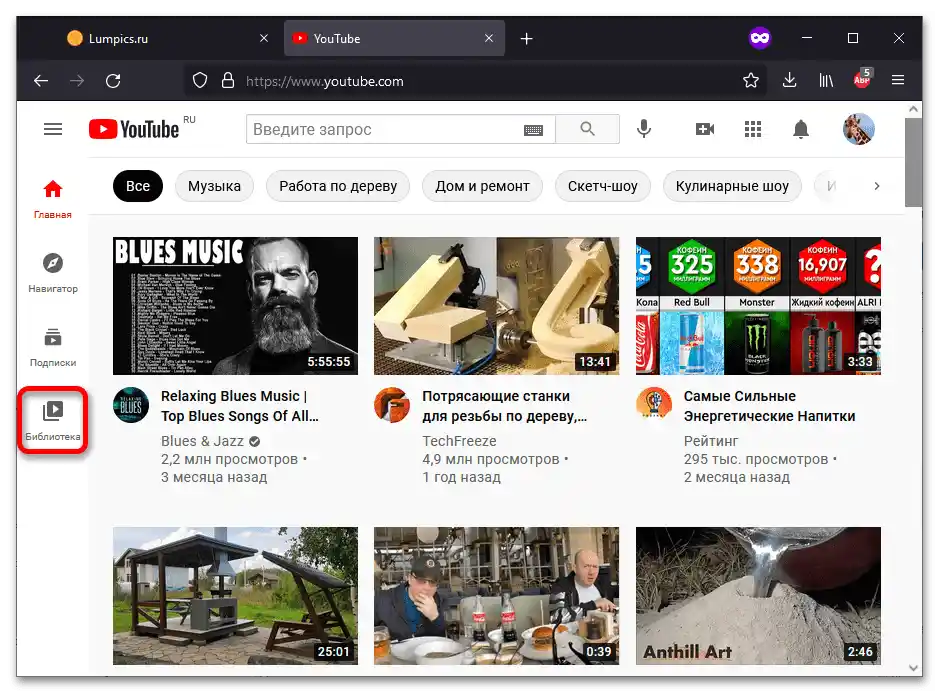
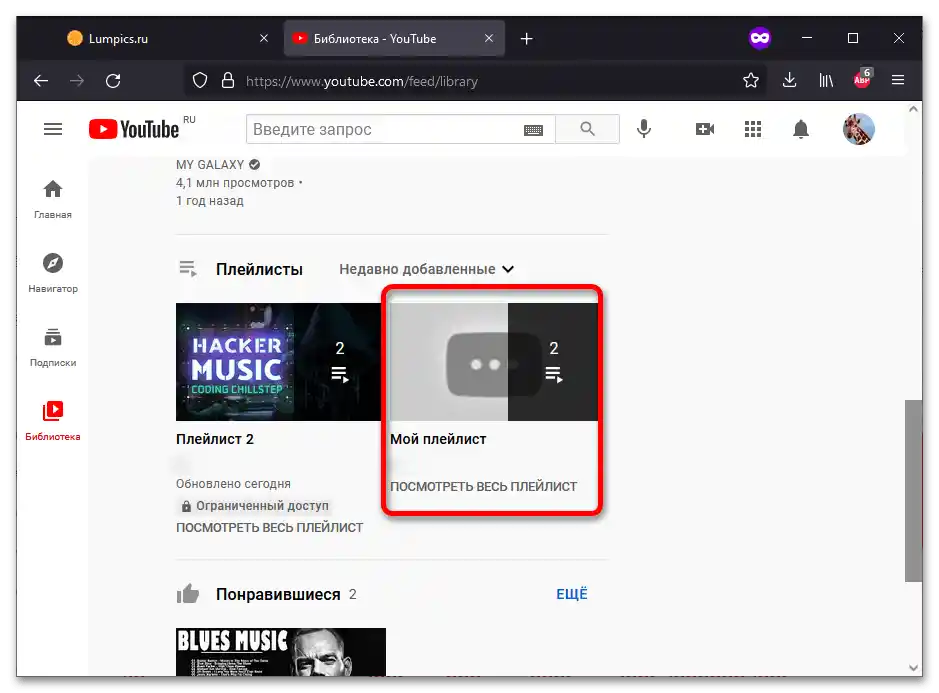
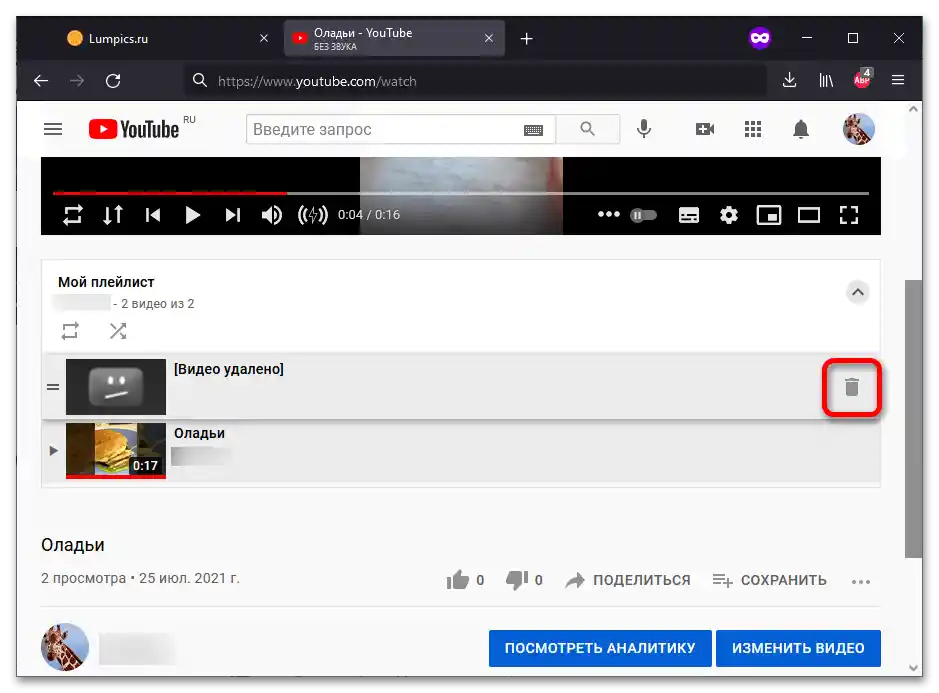
Na vyššie uvedenú sekciu sa môžete dostať aj cez kartu "Playlisty" na stránke kanála.
Spôsob 2: Tvorivá štúdia
Metóda, ktorá je o niečo zložitejšia ako predchádzajúca, predpokladá použitie Tvorivej štúdie YouTube na skrytie.
Čítajte tiež: Ako skryť video na YouTube
- Kliknite na obrázok svojho kanála a potom vyberte položku "Tvorivá štúdia YouTube".
- Otvorenie sekcie "Playlisty".
- Presuňte kurzor myši na názov playlistu a kliknite na ikonu ceruzky pre prechod k úpravám.
- Kliknite na tlačidlo s tromi bodkami a vyberte akciu "Zobraziť nedostupné videá".
- Keď uvidíte video v bloku vpravo, rozbaľte rozbaľovací zoznam možných akcií a kliknite na "Odstrániť z playlistu".
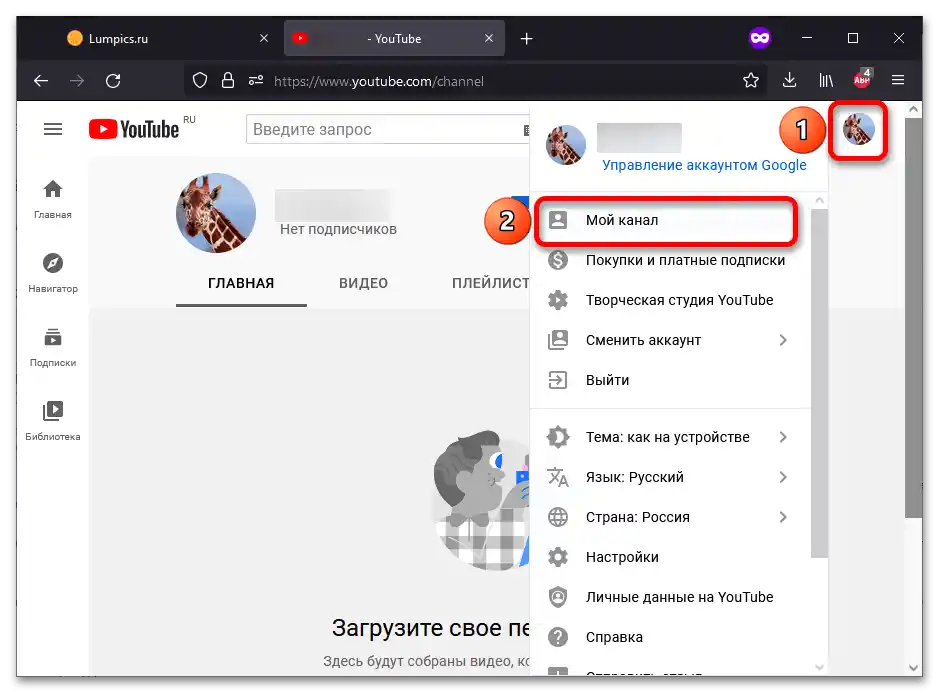
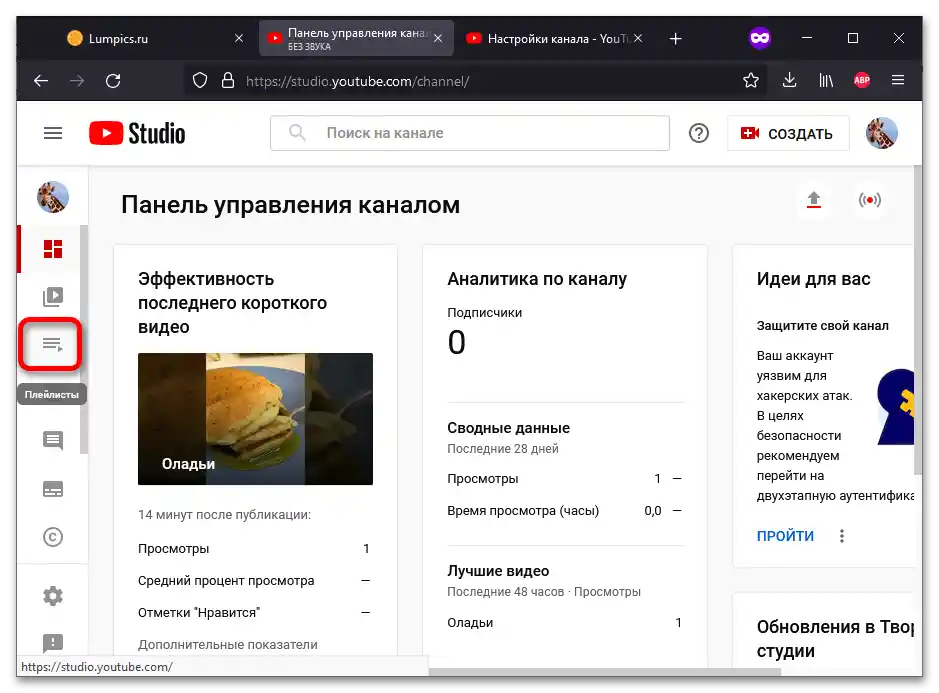
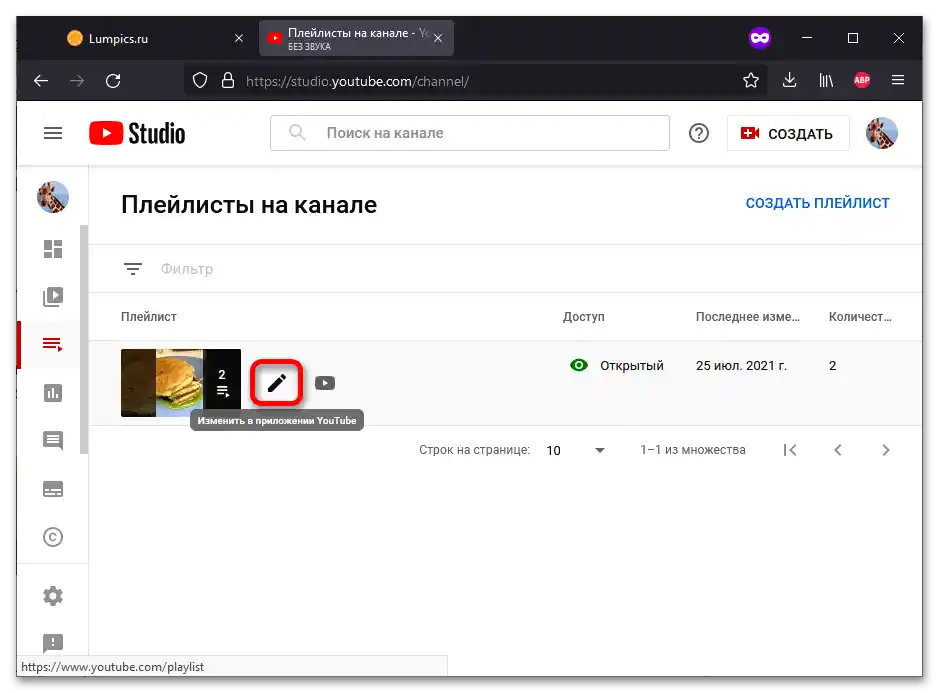
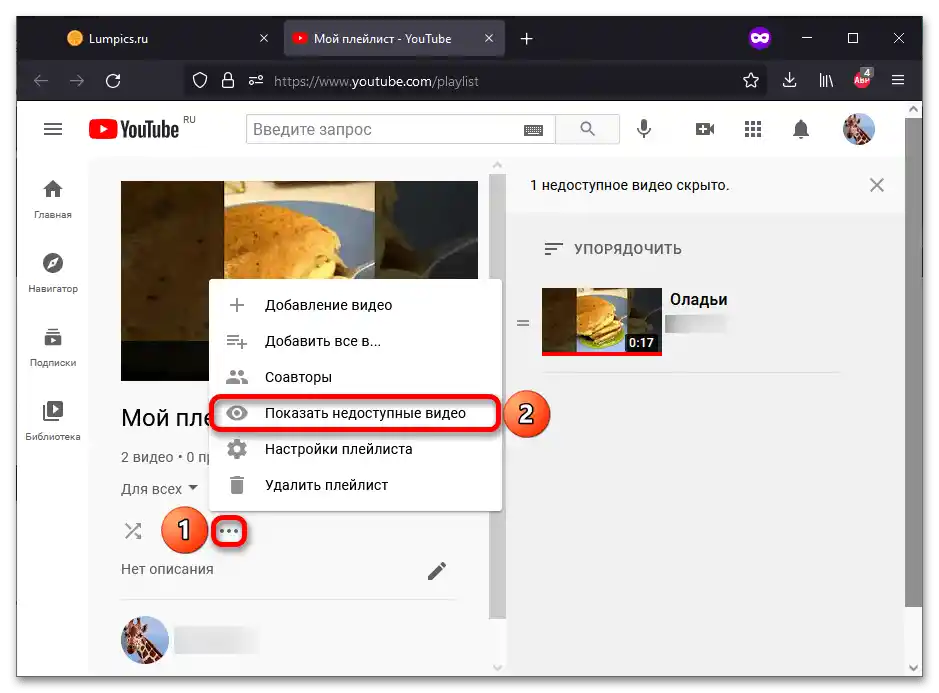
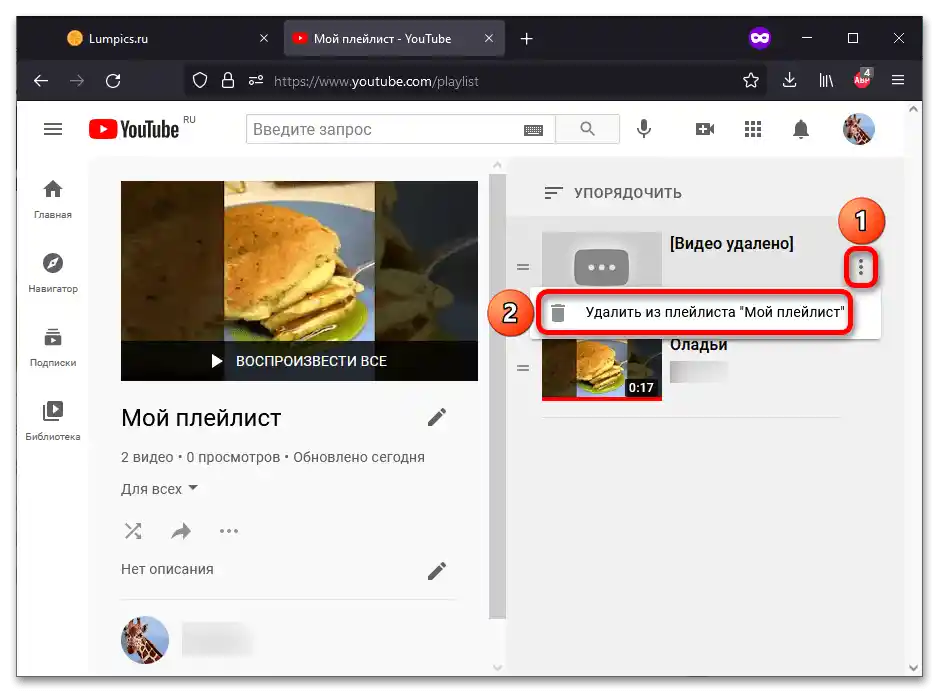
Možnosť 2: Smartfón
Možnosť spravovať odstránené videá je dostupná v štandardnej aplikácii YouTube, ale v Tvorivej štúdii, ktorá sa sťahuje samostatne, nie je možné vykonať nasledujúce kroky.
- Otvorenie sekcie "Knižnica" kliknutím na tlačidlo v dolnej časti obrazovky.
- Vyberte playlist, v ktorom sa nachádza odstránené video.
- Klepte na tlačidlo s tromi bodkami vpravo od názvu.
- Vykonajte akciu "Odstrániť z playlistu…".
![Ako odstrániť odstránené video z YouTube_013]()
Čítajte tiež: Odstránenie vlastných videí na YouTube